Photoshop设计有趣的雪地手写文字,雪地立体涂鸦字,雪地写字效果
做设计的小肥肥 人气:22
Photoshop设计有趣的雪地手写文字,雪地立体涂鸦字,雪地写字效果。
教程效果图

Step 01 创建文本
选择雪地素材和手写风格字体,创建文本并添加两层内阴影效果,塑造出基本的立体质感。




Step 02 调整画笔
选择如图所示的喷溅笔刷,调整形状动态和散布的参数,然后利用描边路径功能在文字边缘进行涂抹。
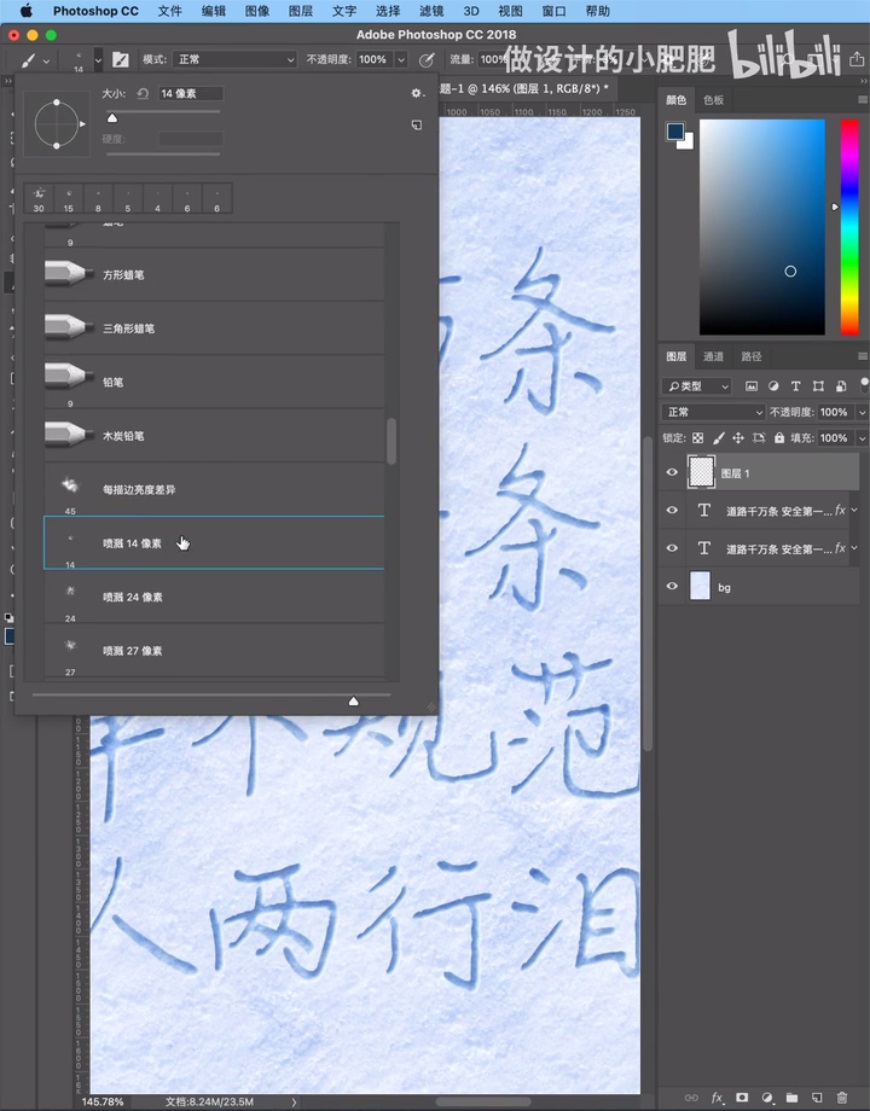
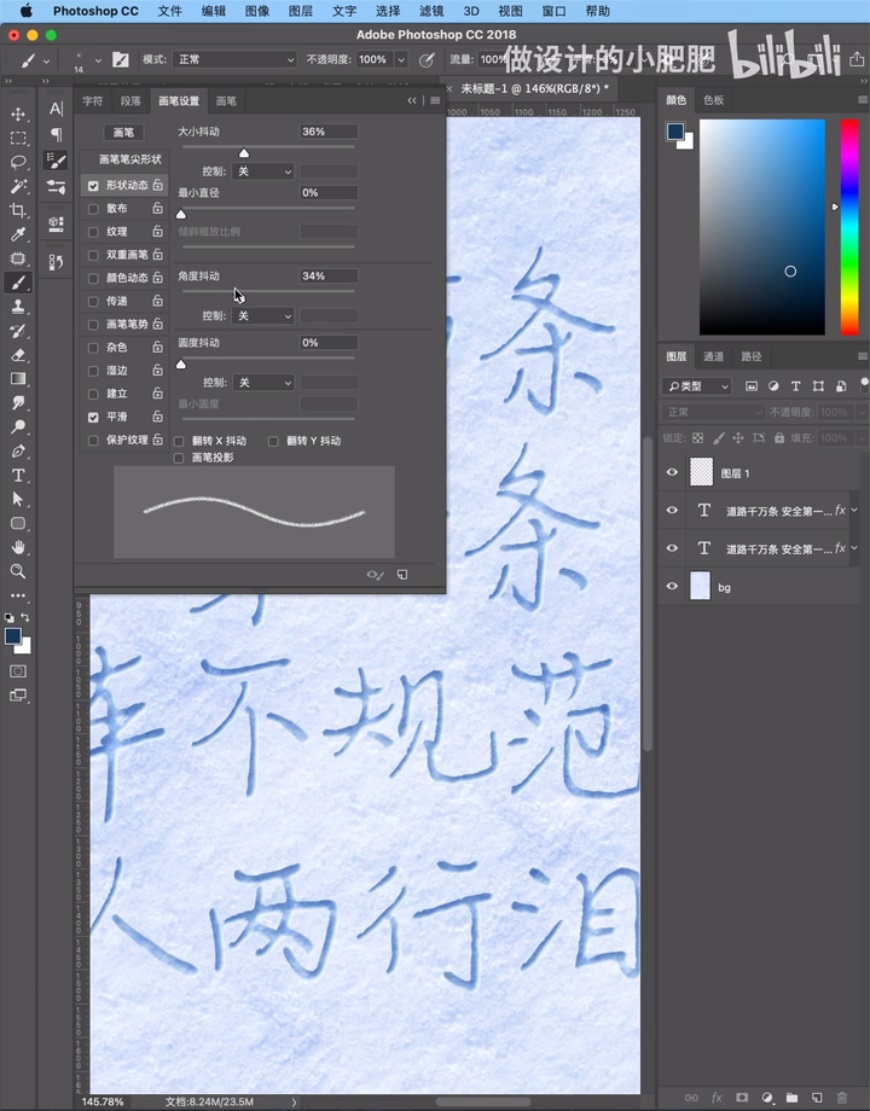
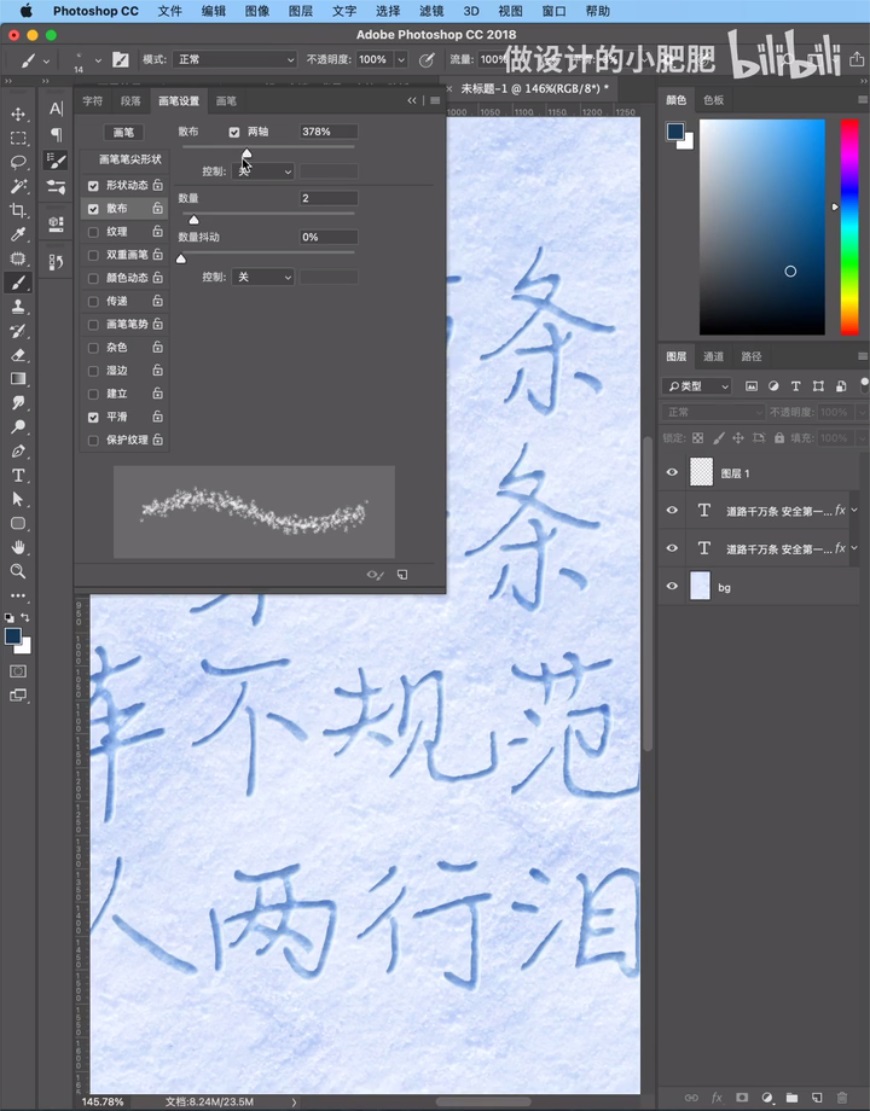
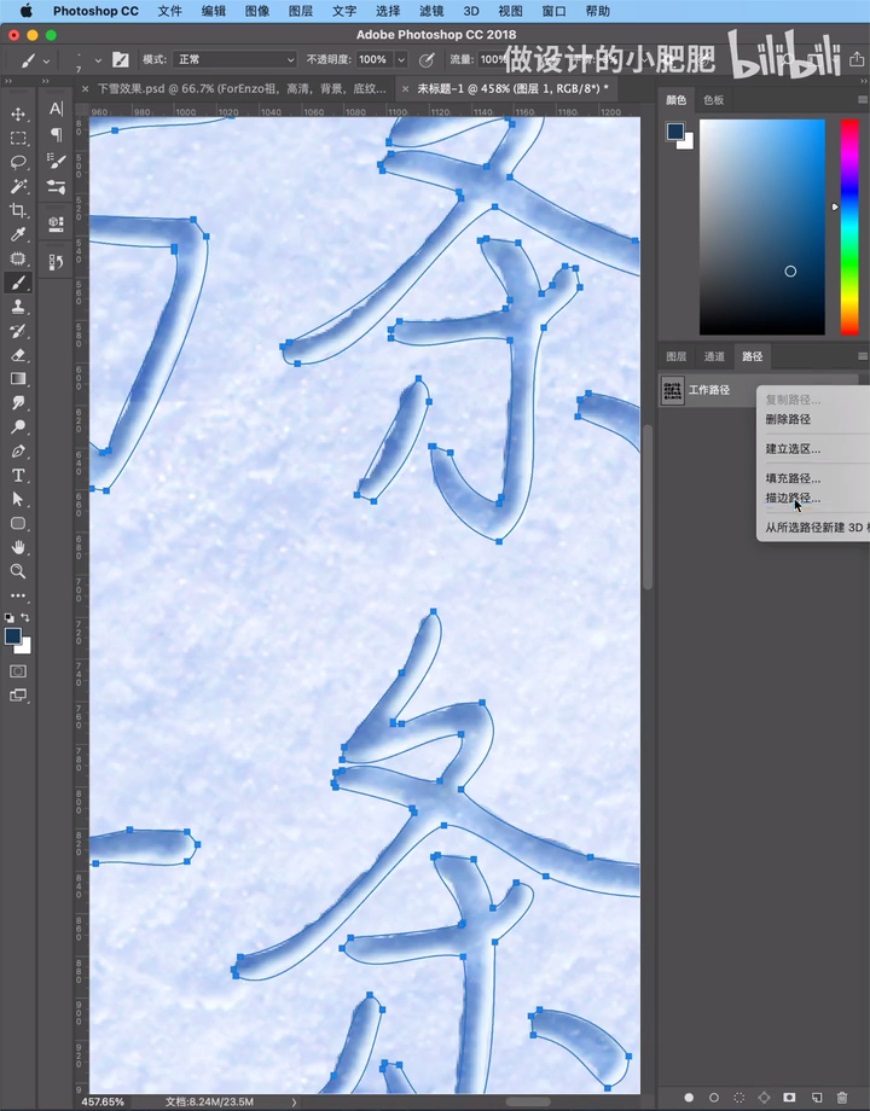
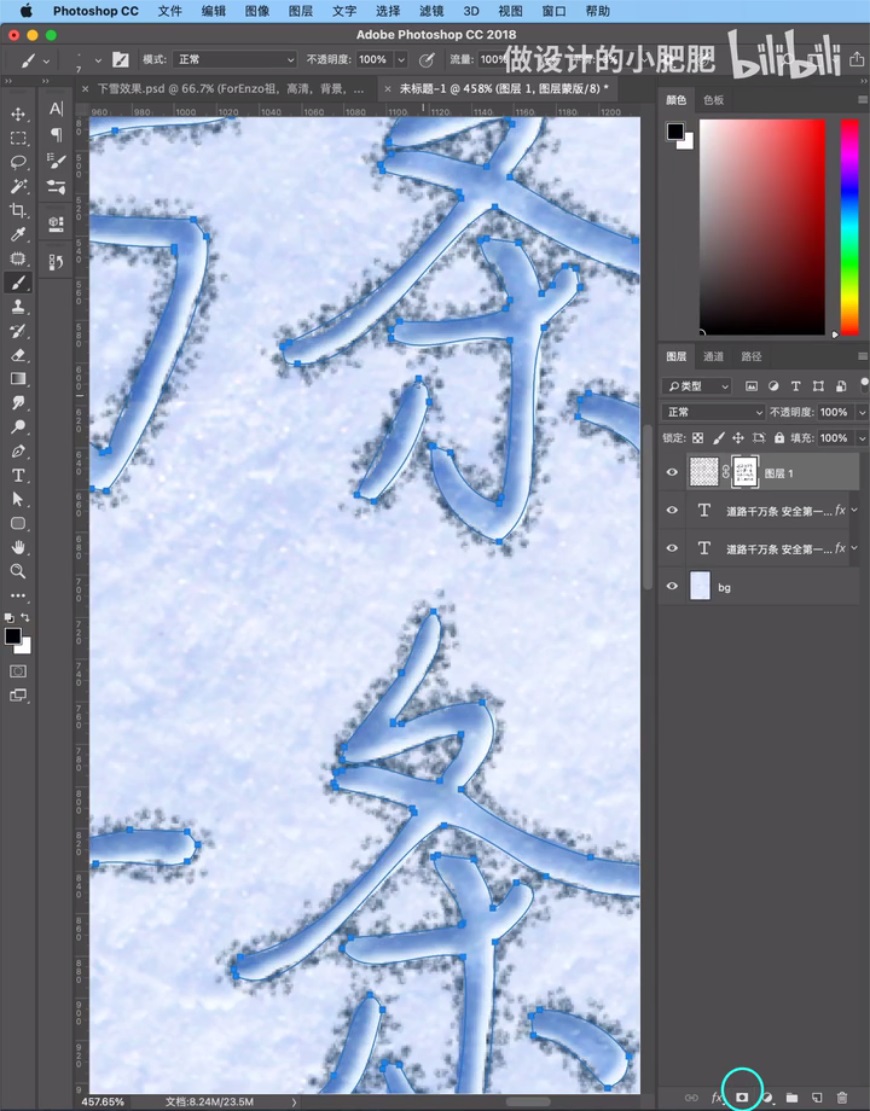
Step 03 积雪痕迹
为文字周围的喷溅痕迹添加斜面和浮雕、纹理效果,增强文字周边积雪的立体感。
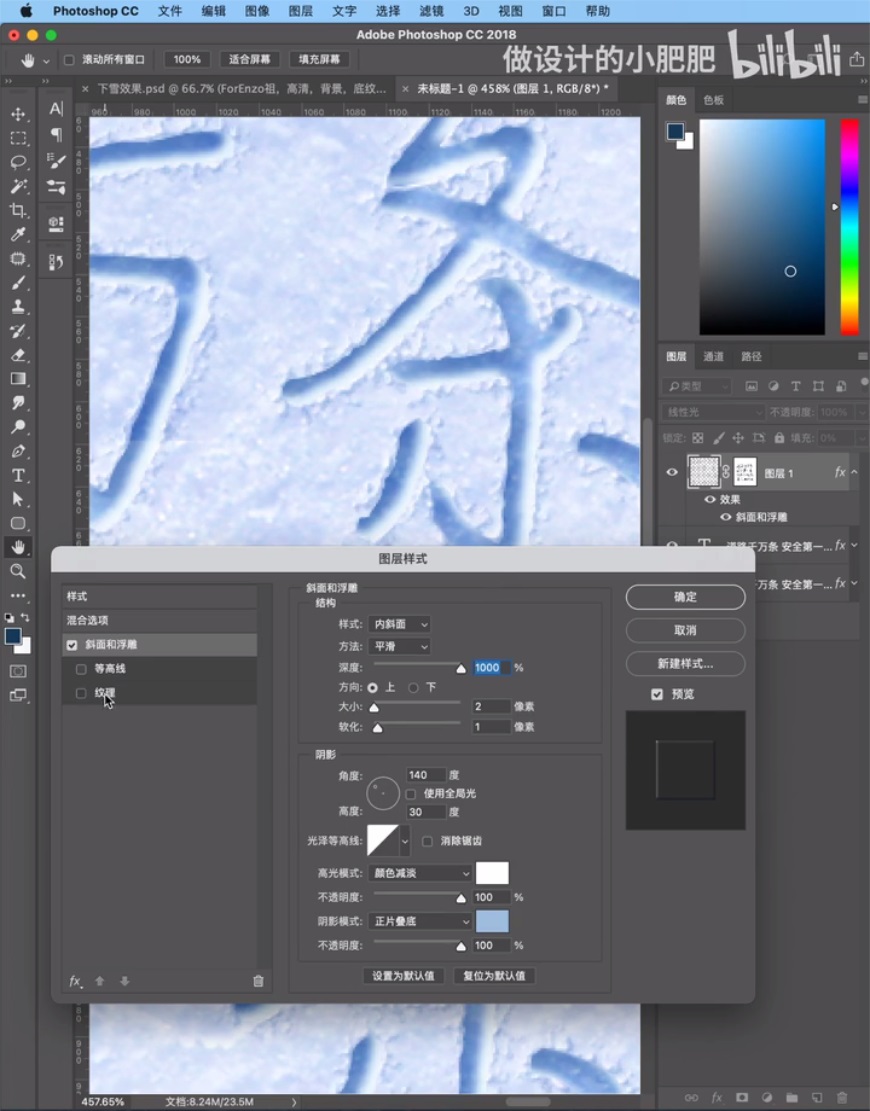
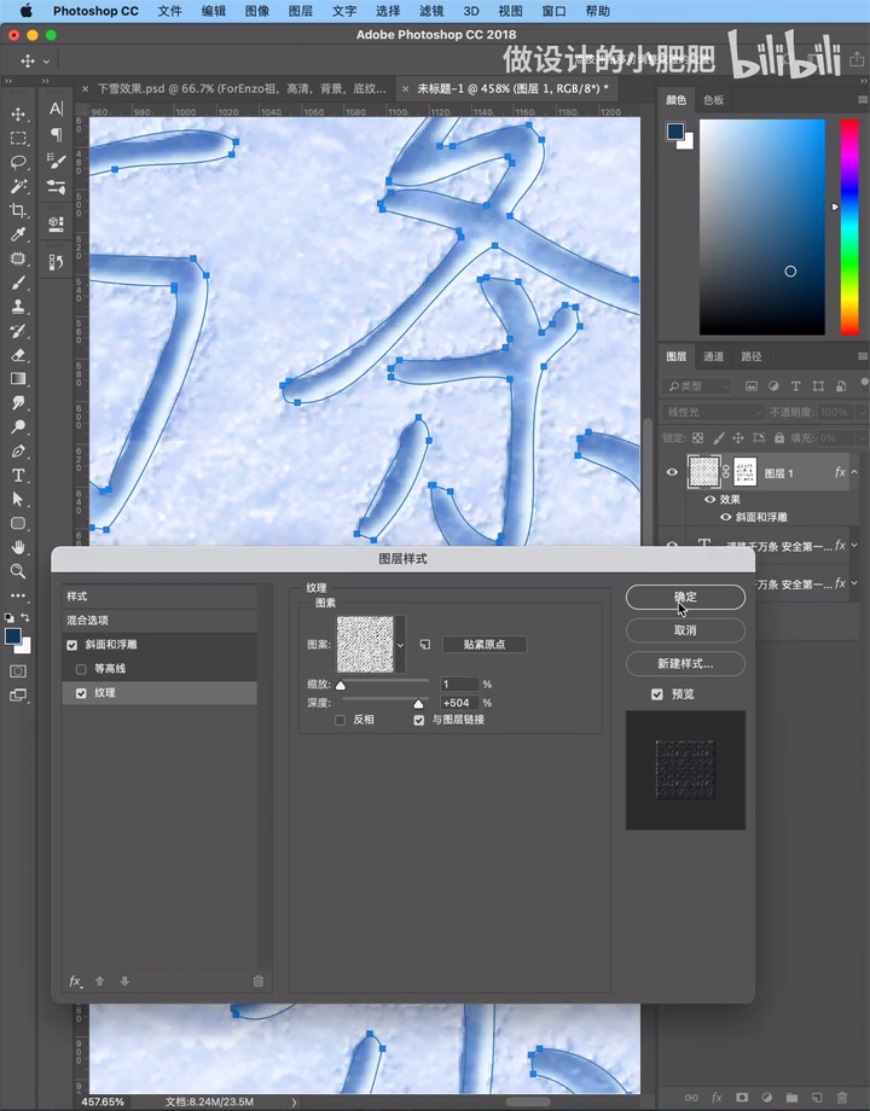

Step 04 轮胎轧痕
添加轮胎轨迹素材,利用上述积雪的制作方法调整立体感,然后为轮胎选择合适的分布位置,增强画面氛围感。
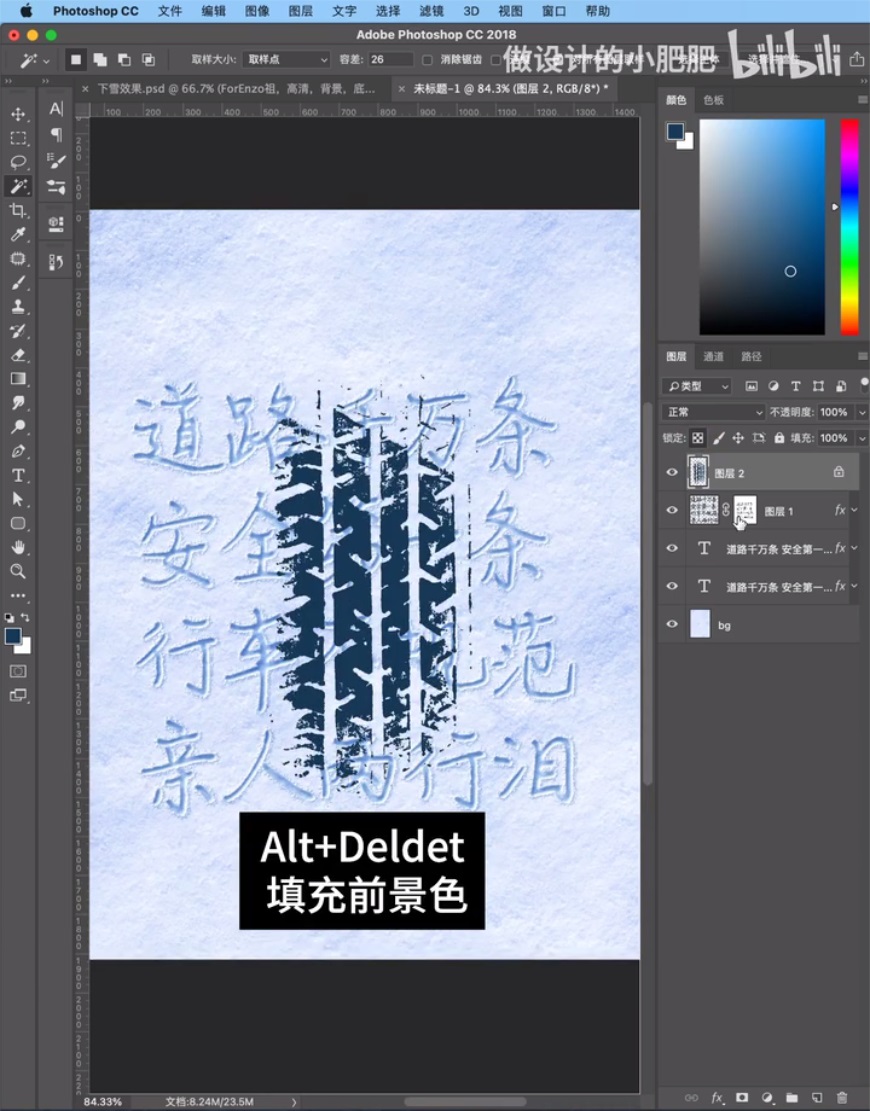

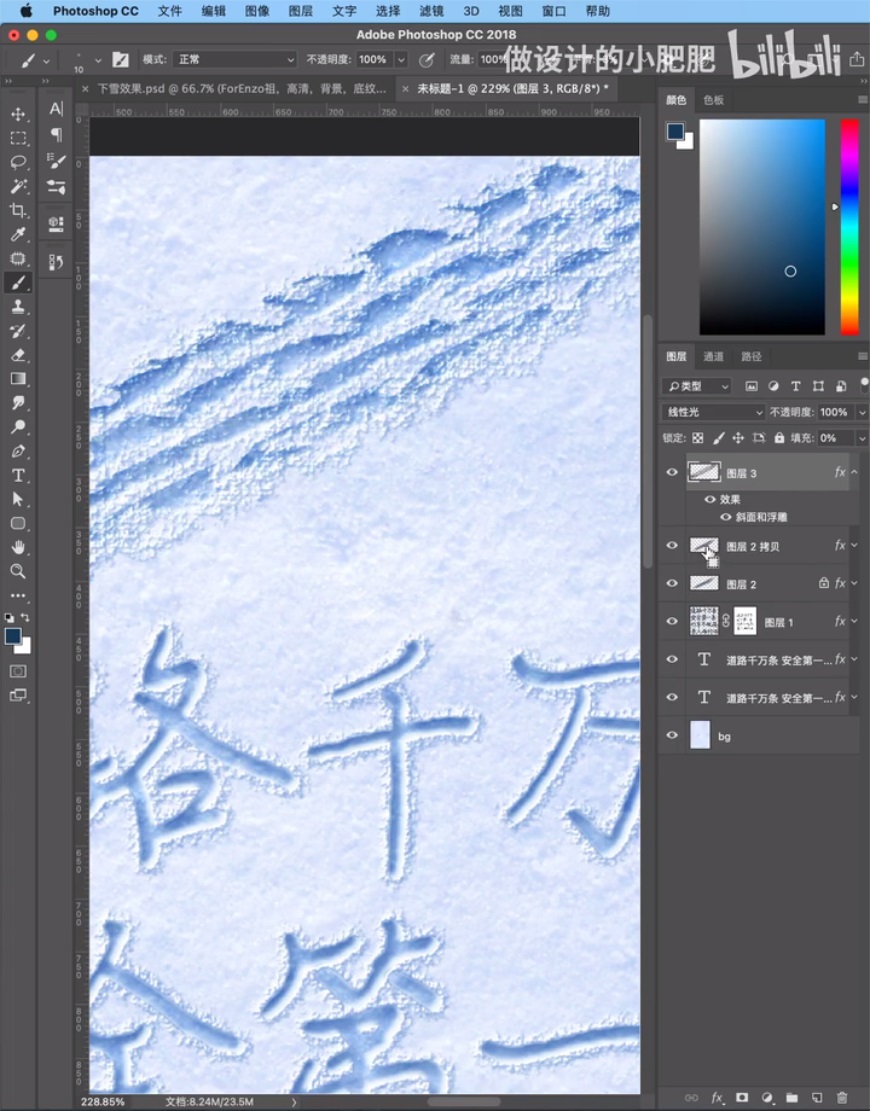
Step 05 调整完善
用蒙版控制文字的现实范围,使之与轮胎辗轧的痕迹更好地融合。然后添加周围的装饰元素、文字信息即可。

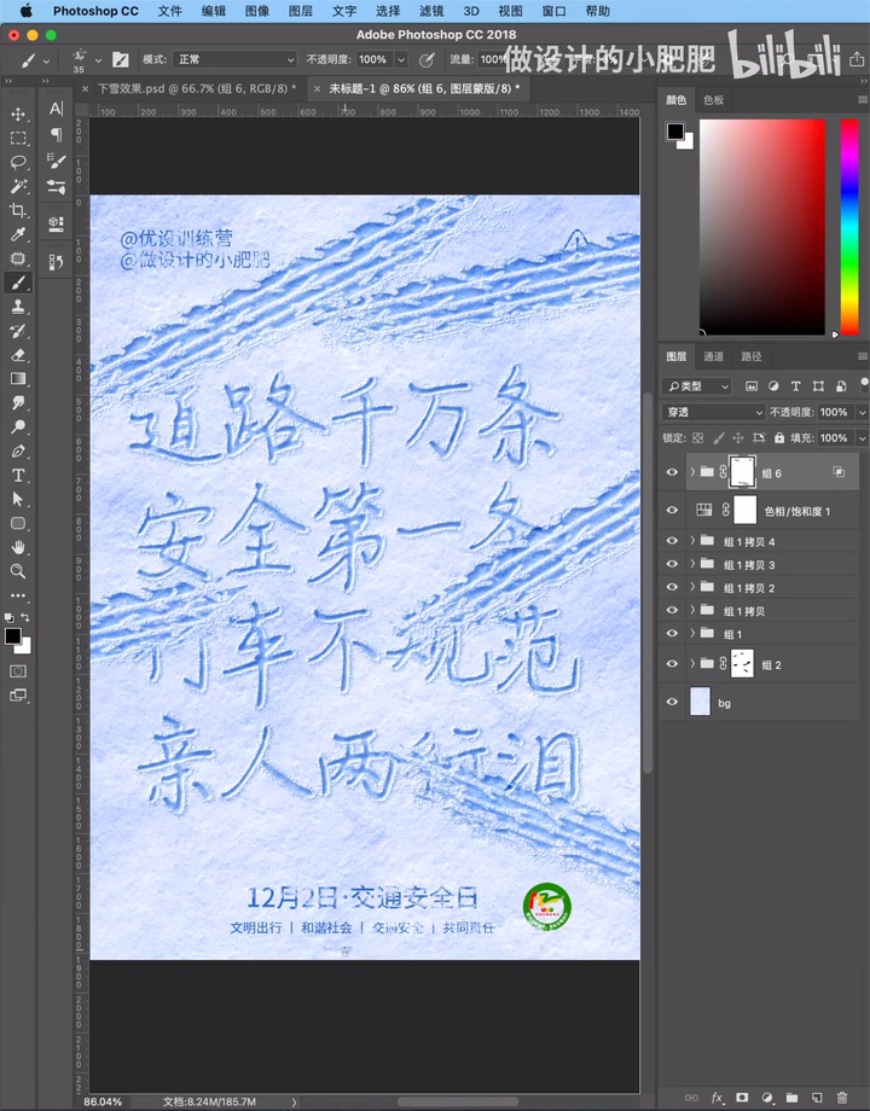
最终效果图

加载全部内容